Page 1
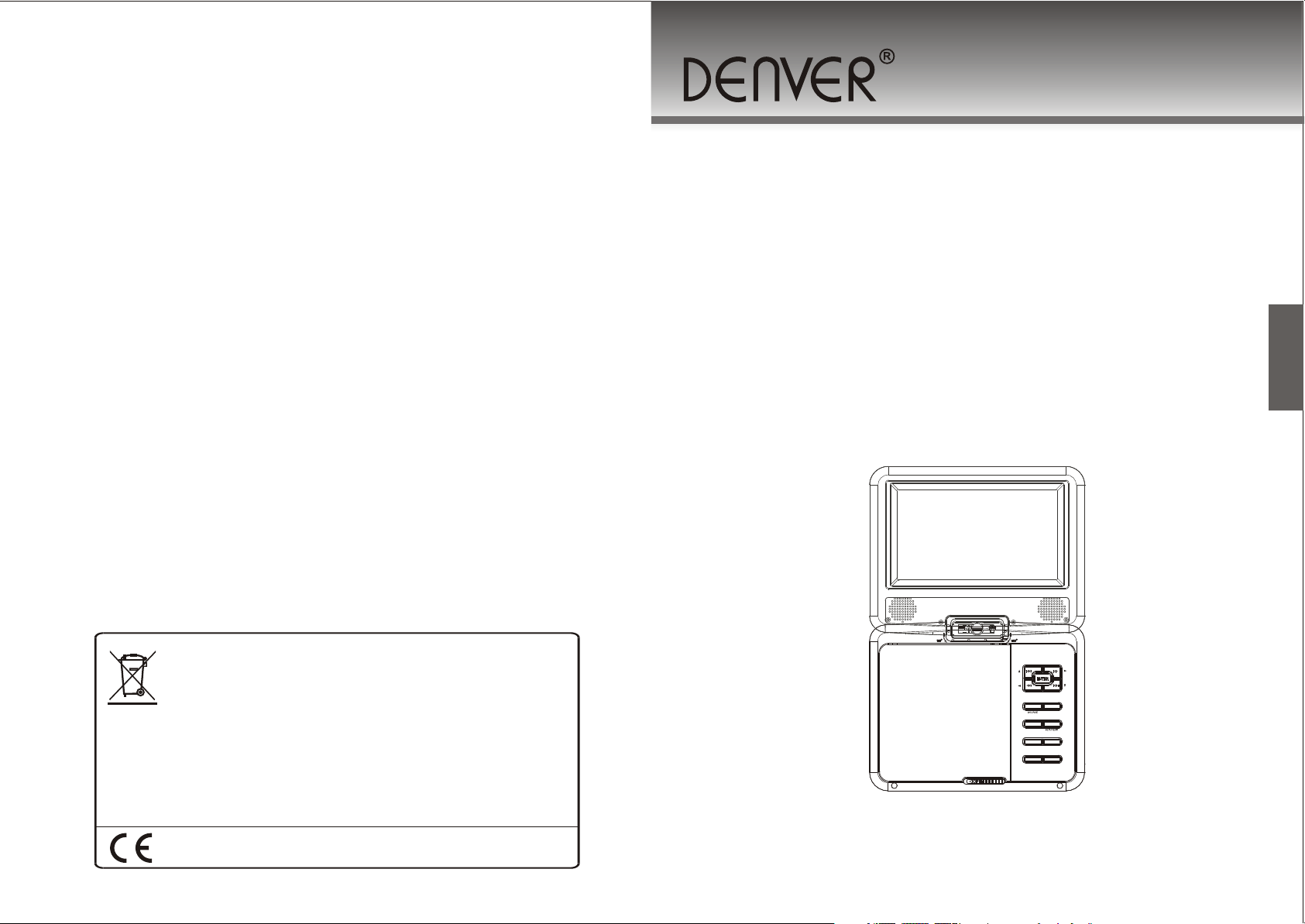
Vær miljøbevidst, hjælp med at skåne miljøet
Elektrisk og elektronisk udstyr samt medfølgende batterier indeholder materialer,
komponenter og stoffer, der kan være skadelige for menneskers sundhed og for miljøet,
hvis affaldet (kasseret elektrisk og elektronisk udstyr og batterier) ikke håndteres
korrekt.
Elektrisk og elektronisk udstyr og batterier er mærket med nedenstående overkrydsede
skraldespand. Den symboliserer, at elektrisk og elektronisk udstyr og batterier ikke må
bortskaffes sammen med usorteret husholdningsaffald, men skal indsamles særskilt.
Som slutbruger er det vigtigt, at du afleverer dine udtjente batterier til de ordninger, der
er etablerede. På denne måde er du med til at sikre, at batterierne genanvendes i
overensstemmelse med lovgivningen og ikke unødigt belaster miljøet.
Alle kommuner har etableret indsamlingsordninger, hvor kasseret elektrisk og
elektronisk udstyr samt bærbare batterier gratis kan afleveres af borgerne på
genbrugsstationer og andre indsamlingssteder eller bliver afhentet direkte fra
husholdningerne. Nærmere information kan fås hos kommunens tekniske forvaltning.
ALLE RETTIGHEDER FORBEHOLDES, OPHAVSRET DENVER ELECTRONICS A/S
www.denver-electronics.com
BRUGSANVISNING
7” BÆRBAR DVD-AFSPILLER
DENVER MT-772 DVBT
TFT ON/OFF
MENU
- VOLUME +
STOP/SCAN
PLAY/PAUSE
Læs venligst denne brugsanvisning omhyggeligt før brugen
Page 2
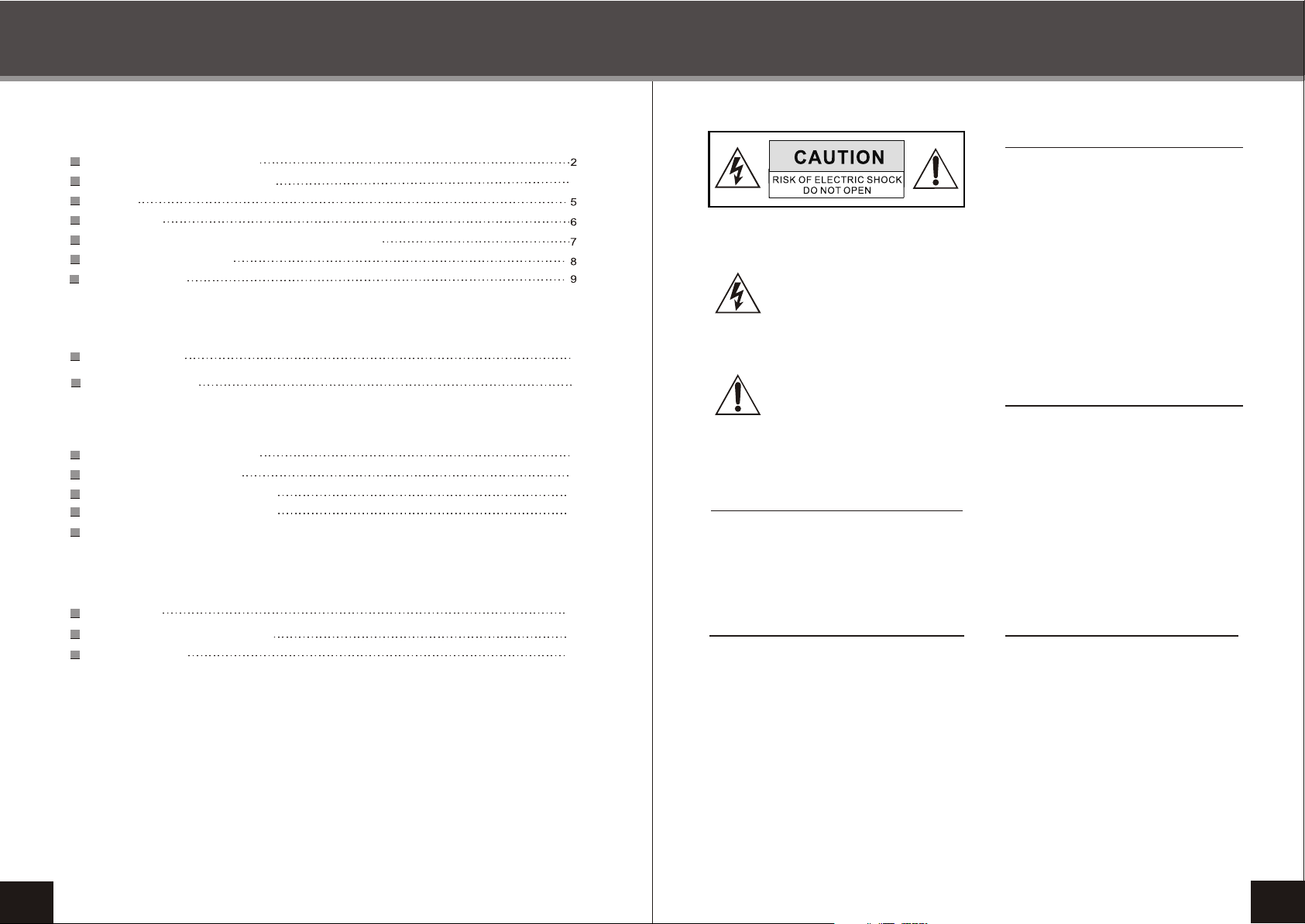
INDHOLD
SIKKERHEDSFORANSTALTNINGER
Introduktion
Sikkerhedsforanstaltninger
Vigtige sikkerhedsoplysninger
Pas på!
Funktioner
Oplysninger vedrørende frontpanel og bagpanel
Kort- og USB-tilslutning
Om batterierne
Tilslutninger
Fjernbetjening
Systemtilslutning
Avancerede funktioner
Opsætningsmenusystemet
Brug af fjernbetjeningen
Afspilning af JPEG/WMA/MP4
Afspilning af Kodak picture CD
DTV grundfunktioner
............................................................................................
Andet
Fejlfinding
Klargøring af fjernbetjeningen
Specifikationer
4
10
11
12
13
21
22
23
35
36
37
SYMBOLET I FORM AF ET LYN
MED PILHOVED INDENI EN
LIGESIDET TREKANT HAR TIL
FORMÅL AT ADVARE BRUGEREN
OM, AT DER ER UISOLERET
FARLIG STRØMSPÆNDING INDE I
ENHEDENS KABINET, SOM KAN
VÆRE STÆRK NOK TIL AT
FORÅRSAGE FARE FOR AT GIVE
EN PERSON ELEKTRISK STØD.
ET UDRÅBSTEGN INDENI EN
LIGESIDET TREKANT HAR TIL
FORMÅL AT ADVARE BRUGEREN
OM, AT DER FINDES VIGTIG
INFORMATION OM BRUG,
VEDLIGEHOLDELSE OG SERVICE
I DEN MEDFØLGENDE
BRUGSANVISNING.
ADVARSEL
FOR AT FOREBYGGE BRAND ELLER
ELEKTRISK STØD, MÅ DU IKKE UDSÆTTE
APPARATET FOR REGN ELLER FUGT.
FORSØG ALDRIG AT ÅBNE KABINETTET,
DER ER FARLIG STÆRK STRØM INDE I
ENHEDEN. HENVEND DIG TIL KVALIFICERET
SERVICEPERSONALE VED BEHOV FOR
SERVICEEFTERSYN.
PAS PÅ!
FOR AT FORHINDRE ELEKTRISK STØD SKAL
STIKKETS BREDE STIKBEN STIKKES HELT
IND I DET BREDE HUL.
APPARATET MÅ IKKE UDSÆTTES FOR
VANDDRYP OG INGEN VÆSKEFYLDTE TING
MÅ STILLES PÅ APPARATET, SOM F.EKS.
VASER.
PAS PÅ!
ENHEDEN ANVENDER ET LASERSYSTEM.
FOR AT SIKRE KORREKT BRUG AF DENNE
ENHED BEDES DU LÆSE
BRUGSANVISNINGEN OMHYGGELIGT OG
OPBEVARE DEN FOR FREMTIDIG BRUG.
HVIS ENHEDEN HAR BEHOV FOR SERVICE,
BEDES DU KONTAKTE FORHANDLEREN
ELLER KONTROLLERE AFSNITTET
'FEJLFINDING'.
FOR AT FORHINDRE DIREKTE
UDSÆTTELSE FOR LÆSERSTRÅLEN MÅ
KABINETTET IKKE ÅBNES. HVIS
KABINETTET ÅBNES ELLER
BLOKERINGERNE TVINGES OP KAN MAN
UDSÆTTES FOR DEN SYNLIGE
LASERSTRÅLE. SE ALDRIG DIREKTE PÅ
LASERSTRÅLER.
PAS PÅ!
DENNE DVD-VIDEOAFSPILLER ER ET
LASERPRODUKT I KLASSE 1. VED ANDEN
STYREMÅDE ELLER JUSTERING ELLER
FREMGANGSMÅDER, DER AFVIGER FRA
DE I DENNE BRUGSANVISNING
SPECIFICEREDE, KAN FORÅRSAGE
UDSÆTTELSE FOR FARLIGE
LASERSTRÅLER.
DA LASERSTRÅLEN, SOM ANVENDES I
DENNE DVD-VIDEOAFSPILLER, ER
FARLIG FOR ØJNENE, MÅ DU IKKE
FORSØGE AT SKILLE KABINETTET AD.
HENVEND DIG KUN TIL KVALIFICERET
SERVICEPERSONALE VED BEHOV FOR
SERVICEEFTERSYN.
ADVARSEL
LOVFORSKRIFTER I
PRODUKTIONSLANDET FASTSÆTTER,
AT ENHVER ÆNDRING ELLER
TILPASNING AF UDSTYRET, SOM IKKE
UDTRYKKELIGT ER GODKENDT AF
PRODUCENTEN ELLER DENNES
AUTORISEREDE FORHANDLERE, VIL
KUNNE MEDFØRE, AT BRUGEREN IKKE
HAR LOV TIL AT ANVENDE UDSTYRET.
1
2
Page 3
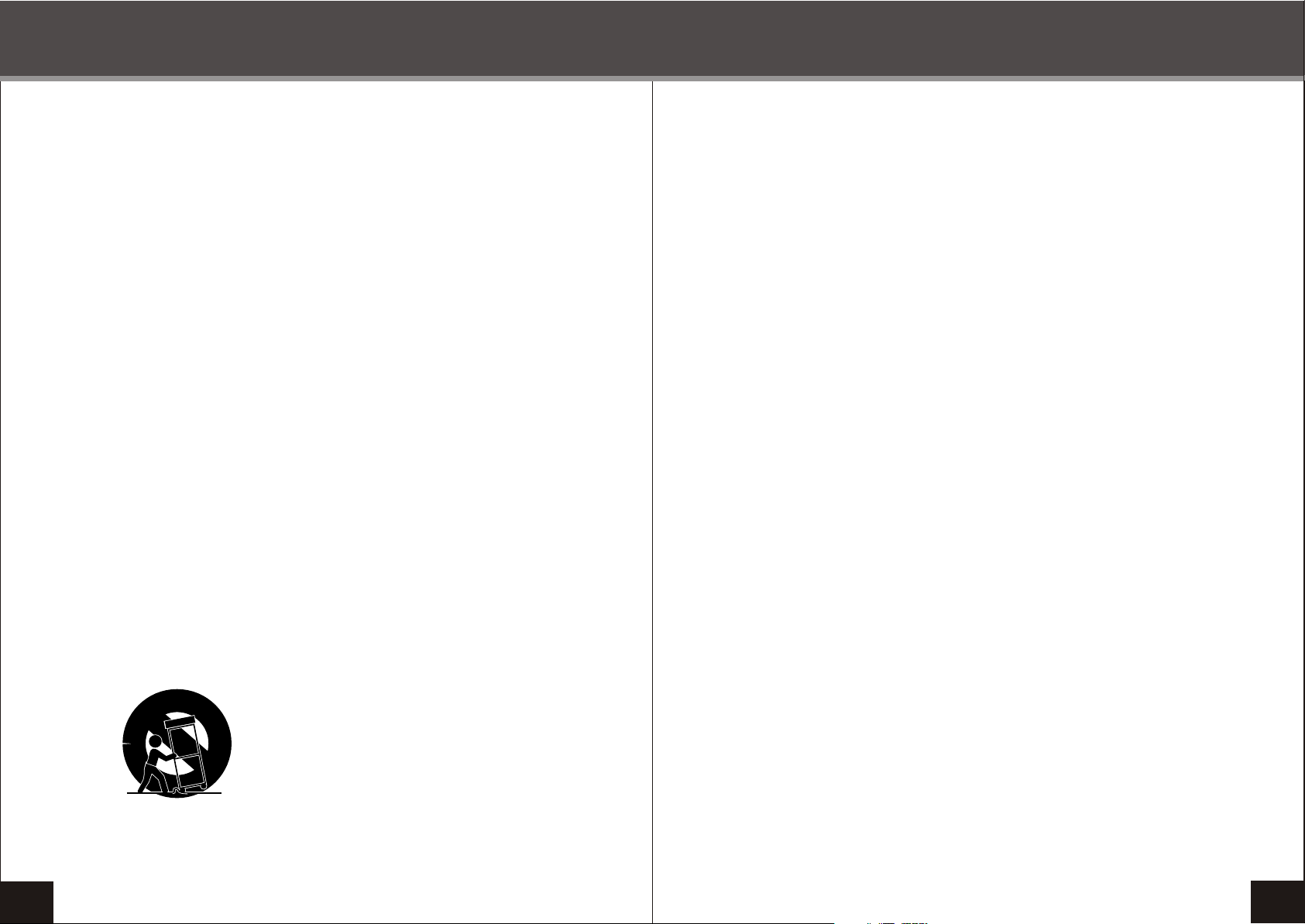
VIGTIGE SIKKERHEDSOPLYSNINGER
VIGTIGE SIKKERHEDSOPLYSNINGER
1. Læs anvisningerne
Alle sikkerheds- og brugsanvisninger bør
gennemlæses, før produktet tages i brug.
2. Opbevar anvisningerne
Instruktioner om sikkerhed og brug bør opbevares for
fremtidig brug.
3. Vær opmærksom på advarsler
Alle advarsler på selve produktet og i
brugsanvisningen bør overholdes nøje.
4. Følg anvisningerne
Alle anvisninger om brug af apparatet bør følges nøje.
5. Rengøring
Træk stikket ud af stikkontakten før rengøring.
Brug ikke flydende rengøringsmidler eller sprayrens.
Brug en fugtig klud til rengøring.
6. Ekstraudstyr
Brug ikke tilbehør som ikke er anbefalet af
producenten, da disse kan forårsage fare.
7. Vand og fugt
Anvend ikke dette produkt i nærheden af vand, f.eks.
en badekar, vandkumme, køkkenvask eller vaskekar, i
en fugtig kælder eller i nærheden af et svømmebassin
og lignende.
8. Tilbehør
Anbring ikke produktet på en ustabil vogn, stativ,
treben, beslag eller bord. Produktet vil kunne falde ned
og forårsage alvorlig skade på børn eller voksne og
ligeledes ødelægge apparatet. Brug kun vogn, stativ,
treben, beslag eller bord som anbefalet af producenten
eller som er indkøbt sammen med produktet.
Montering af produktet bør foregå i henhold til
producentens instruktioner og skal foretages på
monteringstilbehør, som er anbefalet af producenten.
9. Advarsel ved brug med vogn
En kombination af produkt og vogn bør flyttes med stor
forsigtighed. Hurtig opstandsning, for stærk kraft eller
flytning over ujævne overflader kan medføre at både
produkt og vogn vælter.
(Symbol udgivet af RETAC)
10. Ventilation
Huller og åbninger i kabinettet findes med
henblik på ventilation og for at sikre, at produktet
fungerer korrekt og ikke udsættes for
overophedning; disse åbninger må ikke blokeres
eller tildækkes. Åbningerne må aldrig blokeres
ved at anbringe produktet på en seng, sofa,
tæppe eller andre lignende bløde overflader.
Produktet bør ikke indbygges i f.eks. en
bogkasse eller reol, med mindre der er
tilstrækkelig ventilation og producentens
anvisninger iøvrigt er overholdt.
11. Strømforsyningskilder
Anlægget må kun tilsluttes den type
strømforsyning, der er angivet på typemærkaten.
Hvis du er i tvivl om, hvilken type strømforsyning
du har i hjemmet, kontakt da din forhandler eller
dit lokale elselskab. For produkter der er
beregnet på batteridrift eller anden strømtype,
læs brugsanvisningen.
12. Jordforbindelse eller polarisation
Dette anlæg er udstyret med et polariseret stik
for vekselstrøm (et stik hvor en stift er større end
den anden). Stikket passer kun på èn måde i
stikkontakten. Dette er en sikkerhedsanordning.
Hvis stikket ikke kan gå helt ind i stikkontakten,
prøv da at vende det om. Hvis stikket stadig ikke
passer, kontakt da din elektriker for reparation af
den beskadigede stikkontakt. Forsøg ikke at
ændre sikkerhedsfunktionen i det polariserede
stik.
13. Beskyttelse af kablet
Elektriske kabler bør trækkes, så man ikke
risikerer at træde på dem eller således at de ikke
klemmes af genstande placeret på eller imod
dem; vær specielt opmærksom på kabler ved
stikkontakt, omkring koblingsstikdåser, og hvor
kablet er tilsluttet apparatet.
14.Tordenvejr
Som yderligere sikkerhed anbefales det, under
tordenvejr eller såfremt apparatet ikke skal bruges i
længere tid, at trække stikket ud af stikkontakten og
afbryde antenne- eller kabelforbindelsen. Hermed er
apparatet beskyttet imod skader forårsaget af
lynnedslag eller overspænding på ledningsnettet.
15.Overbelastning
Undgå at overbelaste stikkontakter i væggen,
forlængerledninger eller integrerede koblingsstikdåser,
da dette kan forårsage risiko for brand eller elektrisk stød.
16.Indføring af genstande eller væske
Stik aldrig nogen form for genstand ind i produktet
gennem åbningerne, da du vil kunne berøre farlige
dele under elektrisk spænding eller som forårsager
kortslutning, hvilket vil kunne forårsage brand eller
elektrisk stød. Spild aldrig nogen form for væske på
produktet.
17.Service
Forsøg ikke selv at reparere anlægget. Hvis du åbner
apparatet eller fjerner plader, kan du udsætte dig selv
for farlig spænding eller anden fare. Henvend dig til
kvalificeret servicepersonale i tilfælde af
serviceeftersyn.
18.Skader som kræver service
Træk stikket ud af stikkontakten og overlad
service til kvalificeret personale under de
følgende omstændigheder:
A) Hvis strømforsyningskablet eller stikket er
beskadiget,
B) Hvis der er blevet spildt væske på produktet
eller genstande er faldet ind i produktet,
C) Hvis produktet har været udsat for regn eller
vand,
D) Hvis produktet, på trods af at du følger
instruktionerne i brugsanvisningen, ikke fungerer
normalt. Juster kun de funktioner, der er
beskrevet i brugsanvisningen, da en fejlagtig
justering af andre funktioner kan forårsage skade
på apparatet og vil kræve omfattende
reparationsarbejde af kvalificerede teknikere for
at genoprette produktets funktion.
E) Hvis produktet er blevet tabt eller beskadiget
på nogen måde, og
F) Hvis produktet pludseligt begynder at
fungere anderledes dette tyder på at der er
behov for service.
19.Reservedele
Er der brug for reservedele, sørg da for at
serviceteknikeren anvender producentens reservedele
eller dele af samme art som de originale. Uautoriseret
udskiftning af reservedele kan forårsage brand, elektrisk
stød eller andre skader.
14.Sikkerhedskontrol
Efter udført serviceeftersyn eller reparation bed
da teknikeren om at foretage en
sikkerhedskontrol, for at sikre at produktet
fungerer korrekt.
15.Varme
Produktet bør anbringes i god afstand fra
varmekilder, som f.eks. radiatorer, varmeovne
eller andre produkter (herunder højttalere),
som udvikler varme.
22. Hovedstikkontakten anvendes som
frakoblingsanordning, som derfor skal være let
tilgængelig.
23. Apparatet må ikke udsættes for vanddryp
eller sjask, og ingen væskefyldte ting må stilles
på apparatet, som f.eks. Vaser.
3
4
Page 4
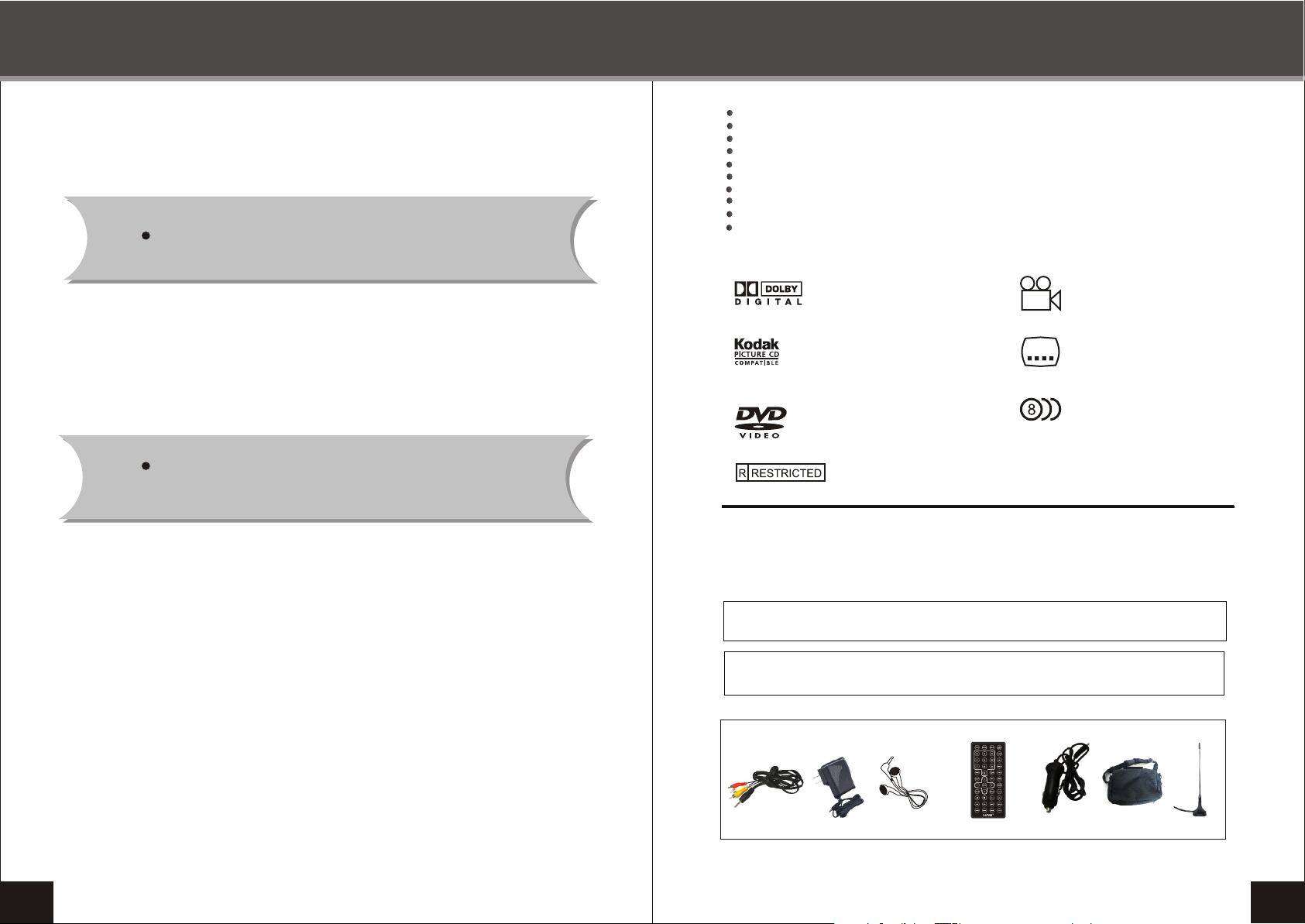
PAS PÅ!
Brug venligst den originale kasse og pakkematerialer til at transportere
produktet sikkert i.
FUNKTIONER
DVB-T Digital TV-tuner
7” TFT bærbar DVD-afspiller
Indbyggede musikhøjttalere
Support SD/MMC/MS kort
Support USB2.0
Stereolyd
Kombineret video-output
PAL/NTSC afspilning
Flersprogs-OSD
Supporterer disktyper i mange formater: CD/WMA/CD-R/CD-RW/MPEG4/DVD/VCD/HDCD/Kodak
Picture CD (JPEG)
Denne afspiller supporterer de følgende diskformater:
Dolby Digital
Flervinkel-optagelser
9
Det er normalt, at overfladen og bagpanelet bliver varmt, hvis afspilleren har
været brugt i længere tid.
KODAK Picture CD
DVD-video
Forældrelås
Dette produkt indeholder teknologi til copyright-beskyttelse, der er metodebeskyttet
gennem visse amerikanske patenter samt andre intellektuelle rettigheder tilhørende
Macrovision Corporation og andre rettighedsindehavere. Anvendelse af denne teknologi
til copyright-beskyttelse skal være godkendt af Macrovision Corporation og er kun
beregnet til hjemmebrug og anden begrænset brug, med mindre andet udtrykkeligt er
godkendt af Macrovision Corporation.
Det er forbudt at baglænsudvikle eller at skille apparatet ad.
Produktet overholder formatet for KODAK Picture CD og kan vise KODAK Picture CD'er. Logoet
“KODAK Picture CD Compatible" er et varemærke tilhørende Eastman Kodak Company og bruges her
med firmaets godkendelse.
Fremstillet under licens fra Dolby Laboratories. "Dolby"og dobbelt-D symbolet er varemærker tilhørende
Dolby Laboratories. Fortrolige og ikke-offentliggjorte udgaver. ©1992-1997 Dolby Laboratories, Inc. Alle
rettigheder forbeholdes
32
Valg af undertekster
Valg af lydtype
Tillbehör:
AV-kabel AC-adapter Øresnegl Fjernbetjening Bil-ledning Antenne
5
6
Page 5
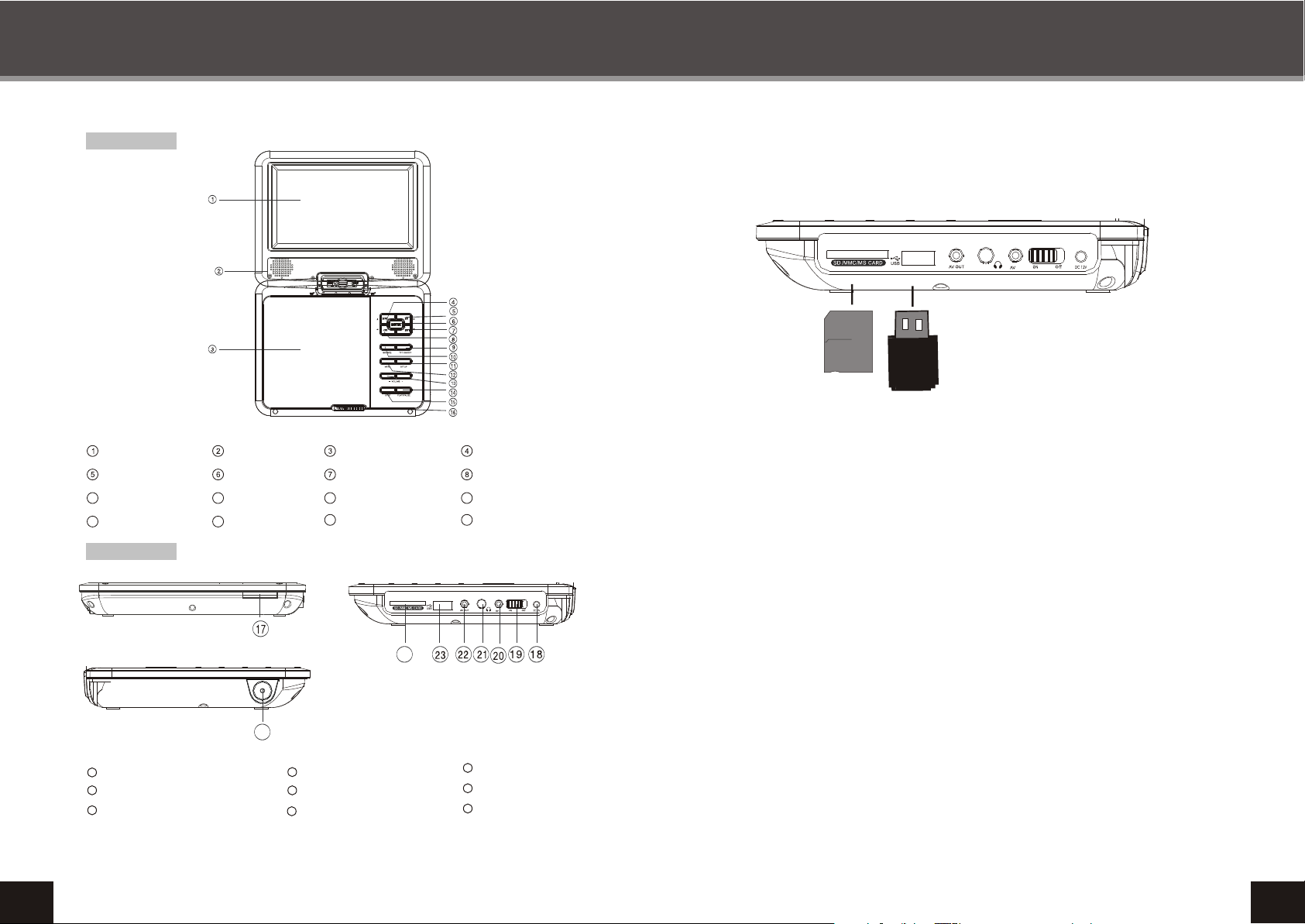
OPLYSNINGER VEDRØRENDE
FRONTPANEL OG BAGPANEL
Frontpanel
KORT- OG USB-TILSLUTNING
IN
TFT LCD
FREMAD/HØJRE
9 10
TFT TÆND/SLUK
13 14
VOLUME-/+
Bagpanel
17
FJERNBETJENINGSSENSOR
18
DC IND 12V
19
TÆND/SLUK
Højttalere
ENTER
KILDE
SPIL/PAUSE
25
CD-LÅGE
NÆSTE/NED
11 12
OPSÆTNING/EXIT
15 16
STOP/SCAN
20
AV IND
21
HOVEDTELEFONSSTIK
22
AV OUT
KORT
USB
FOREGÅENDE/OP
TILBAGE/VENSTRE
MENU
ÅBN
IN
24
23
USB-STIK
24
SD/MMC MS KORT-STIK
ANTENNE-STIK
25
SD/MC/MS KORT OG USB TILSLUTNING
1.Når der ingen disk er i apparatet, tænder du for det og indsætter kortet (SD/MMC/MS) til aflæsning
af lyd- eller videofiler. Kontroller at kortets markerede side vender opad.
2.Når der ingen disk er i apparatet, tænder du for det og indsætter et USB-stik til aflæsning af lydeller videofiler.
3.Hvis der allerede er en disk i afspilleren, aflæses kun denne disk og ikke USB'en eller kortet. Hvis
du gerne vil afspille fra USB eller kort, skal du først tage disken ud.
7
8
Page 6
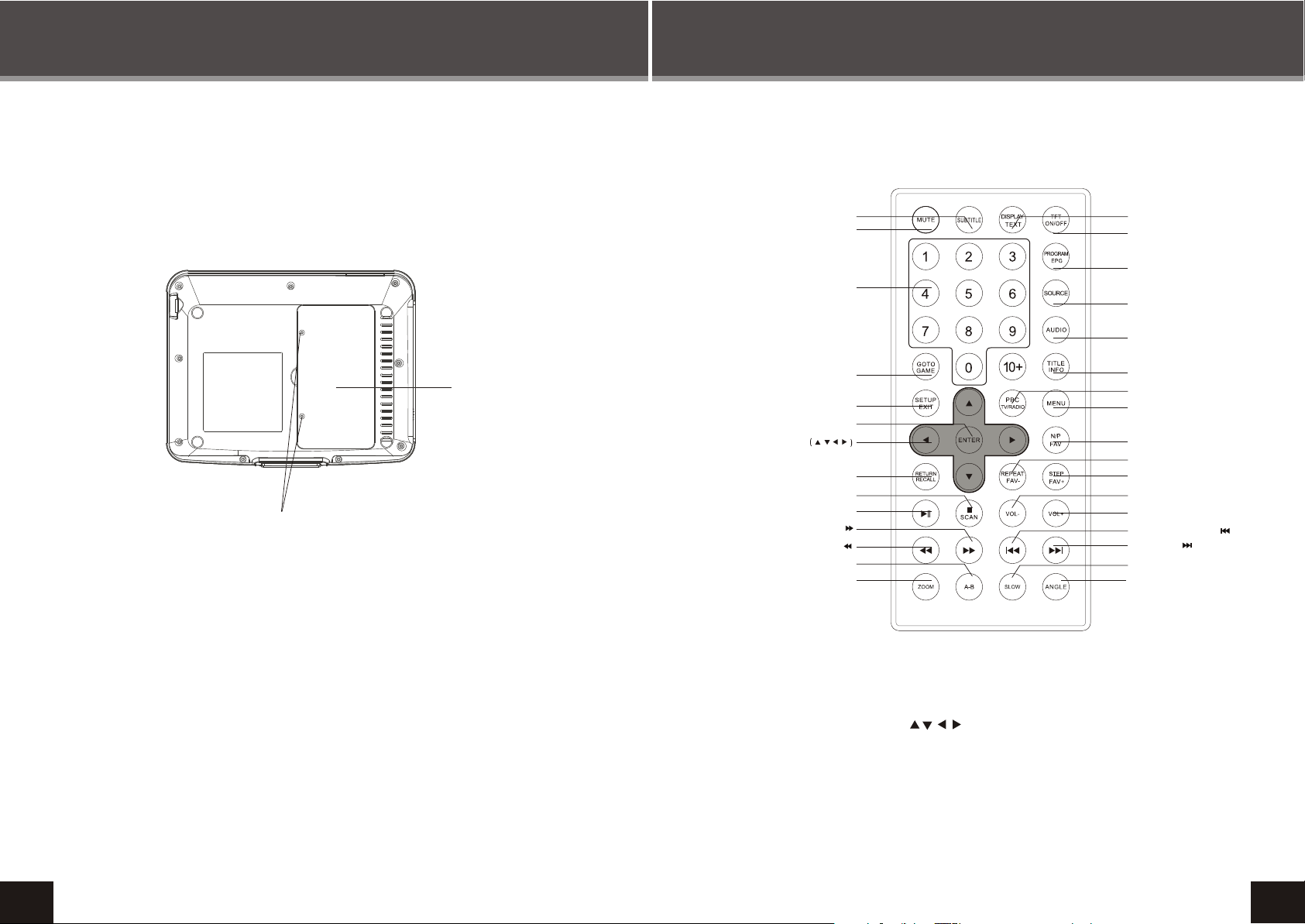
OM BATTERIERNE FJERNBETJENING
1. Isætning:
1. Vend batteripakken om.
2. Sørg for at hvert hul i batteripakken passer til hvert hul i apparatet, skub batteripakken på plads og kontroller og
batteripakken og enheden er helt tæt samlet.
Batteri
Skub skruen ned
Anvisning om opladning
Specifikation: Lithium-lon batteri, 7,4V/1750mAh
1. Sæt adapterens stik (100V-240V-50Hz/60Hz) ind i en stikkontakt.
2. Indsæt stikket i den anden ende i "DC IN" stikhullet, sådan lades apparatet op.
3. Under opladning lyser indikatorlyset på forsiden af enheden rødt.
4. Efter ca. 4-5 uafbrudte opladningstimer skifter indikatorlyset til stabilt grønt, hvilket viser at
batterierne er fuldt opladede.
5. Træk adapterens DC-stik ud og skub tændeknappen til "on", hvilket er tilstanden hvor batterierne
bruges.
BEMÆRK:
1. Efter ca. 2 timers kontinuerlig strømforsyning, slukker enheden automatisk og batterierne skal
genoplades.
2. Ved afspilning ved hjælp af batterier, hvor du ønsker at skifte til strømforsyning fra adapteren, skal
du først slukke for enheden, herefter indsætte adapterens DC-stik, hvorefter du kan tænde for
enheden igen.
UNDERTEKSTER
MUTE (STILLE)
0-9, 10+ TALKNAPPER
GÅ TIL/SPIL
OPSÆTNING/EXIT
ENTER
FLYT
TILBAGE/GENKALD
STOP/SCAN
SPIL/PAUSE
FREM
TILBAGE
A-B/GRØN
ZOOM/RØD
Bemærk:
1. I denne brugsanvisning anvendes til at indikere de forskellige NAVIGATIONSPILE på
fjernbetjeningen.
2. For at kunne anvende fjernbetjeningsfunktionerne, skal du først trykke på Tænd/sluk-knappen
på den bærbare DVD-afspiller.
DISPLAY/TEKST
TFT TÆND/SLUK
PROGRAM/EPG
KILDE
AUDIO
TITLE/INFO
PBC/TV/RADIO
MENU
N/P/FAV
GENTAG/FAVTRIN/FAV+
VOL-
VOL+
FOREGÅENDE
NÆSTE
LANGSOM/GUL
VINKEL/BLÅ
9
10
Page 7

SYSTEMTILSLUTNING OPSÆTNINGSMENUSYSTEMET
Tilslutning af audio- og video-udgange
AUDIO-UDGANG
AUDIO IND
ANTENNETILSLUTNING
ANT
TV-UDGANG
DMB IND
DVD-OPSÆTNINGSMENUSYSTEM
1. Tryk på SETUP-knappen på tastaturet eller
fjernbetjeningen, hvorefter hovedmenuen for opsætning
vises.
2. Tryk på venstre og højre pilknap for at markere ikonet
for den ønskede side, tryk på nedad eller højrepilen for
at aktivere siden.
3. Tryk på nedad-pilen for at markere den ønskede
valgmulighed. Tryk på Enter for at vælge,
valgmulighederne herfor vises til højre.
Bemærk: Udstyrets standard adgangskode er 8888.
BRUG AF FRONTPANELETS TASTATUR
1. -Knap
Under afspilning kan du med denne knap vælge foregående kapitel eller lydspor samt næste kapitel og
lydspor.
Når du er i opsætningsmenuen, svarer denne knap til OP- og NED-knapperne.
2. -Knap
Under afspilning aktiverer denne knap TILBAGE og FREMAD funktionen.
I opsætningsmenuen eller ved afspilning af WMA-disk svarer denne knap til venstre- og højreknapperne.
3. ENTER-knap
Når du er i opsætningsmenuen eller afspiller en VMA-disk, trykker du denne knap for at foretage et
valg eller afspille.
4. SOURCE-knap
Når du har indsat USB/KORT, tryk på SOURCE-knappen, skærmen viser DISC, AV IN. TV, USB
SD/MMC.
5. TFT TÆND/SLUK
Bruges til at spare på batterierne. Under afspilning af CD/WMA
Tryk for at slukke for skærmen, tryk igen for at tænde den igen.
6. MENU-knap
Under afspilning af ODVD, tryk på MENU for at vende tilbage til DVD-menuen.
Under TV-afspilning, tryk på MENU for at vende tilbage til TV-menuen.
7. OPSÆTNING/EXIT-knap
Under afspilning af DVD, tryk på denne knap for at gå ind i hovedopsætningsmenuen.
Under TV-afspilning, tryk på denne knap for at gå ud.
8. VOL+,VOL-knap
Tryk på VOL+ knappen for at forøge lydstyrken.
Tryk på VOL- knappen for at reducere lydstyrken helt ned til ingen lyd.
9. STOP/SCAN-knap
Når du afspiller en DVD, trykker du en gang på denne knap for at stoppe midlertidigt, tryk igen for at
stoppe helt.
Når du ser TV, kan du trykke på denne knap for at søge en TV-kanal.
10. PLAY/PAUSE-knap
Når du afspiller en DVD, trykker du på denne knap for at afspille eller sætte på pause. I
opsætningstilstand trykker du på denne knap for at bekræfte.
11
12
Page 8

BRUG AF FJERNBETJENINGEN
BRUG AF FJERNBETJENINGEN
DISPLAY
TEXT
0-10+ tasterne
Når du afspiller en DVD, trykker du på ZOOM for at forstørre
billedet som følger:
Q 1
Disse taster bruges til at indtaste tid, såvel som titel,
afsnits- og lydsporsnumre.
Når der vises et tal på skærmen, trykker du på en a
tasterne fra 0-10+ for at vælge det ønskede og herefter
på SELECT for at bekræfte.
Q 2
Q off
Q 3
Når du ser TV, bruges den til at vælge TV-kanal
Under afspilning trykker du på A-B for at vælge A.
Tryk igen for at vælge B. Afspilleren gentager afsnittet fra A til B
automatisk.
Tryk på A-B en tredje gang for at annullere A-B gentagelsen og
fjerne A og B markeringen.
Bemærk: 1. Under afspilning af en CD skal punkterne A og B
befinde sig på det samme lydspor.
Under afspilning af DVD, kan punkterne A og B vælges
fra forskellige afsnit.
2. Denne funktion afhænger af disk-typen.
TEKST: Når du ser TV, bruges den knap til at vise Tekst-TV for den aktuelle kanal.
Under afspilning, tryk på DISPLAY/TEXT for at vise den aktuelle tidstællerposition
Forløbet spilletid for aktuel titel
Aktuel titel/hele titlen
Aktuelt afsnit/afsnit i alt
Disktype
Tryk på DISPLAY/TEXT for samt vinkel og lyd og snart.
Audiotype
Undertekster
Aktuelle transmitterings bitrate
Vinkel
Tryk på DISPLAYTEXT-knappen igen for at lukke displaymenuen
GOTO
GAME
13
Tryk på PLAY/PAUSE i stop-tilstand for at igangsætte afspilningen.
Tryk på PLAY/PAUSE under afspilningen for at sætte den på pause.
Tryk på PLAY/PAUSE for at genoptage almindelig afspilning.
Under afspilning, tryk på GOTO/GAME for at vise TIME SEARCH menuen
Indtast et tal for at vælge titel
Indtast et tal for at vælge afsnit
Indtast et tal for at vælge tidspunkt
Brug tal-tasterne til at indtaste det ønskede tidspunkt, ønsket titel eller afsnit, og tryk så på ENTER
for at bekræfte.
14
Page 9

BRUG AF FJERNBETJENINGEN
PROGRAM
EPG
BRUG AF FJERNBETJENINGEN
Under afspilning af DVD eller CD, tryk og hold på for at scanne
fremad. Afspilleren viser diskens indhold med 2, 4, 8 eller 16 gange
normal hastighed som følger:
PLAY
X16
X8
Tryk på PLAY for at genoptage almindelig afspilning.
Under afspilning af DVD eller CD, tryk og hold på for at scanne
baglæns.Afspilleren viser diskens indhold med 2, 4, 8 eller 16
gange normal hastighed som følger:
X8
X16
PLAY
Tryk på PLAY for at genoptage almindelig afspilning.
Tryk på PREV for at springe til foregående afsnit eller lydspor.
EPG: Når du ser TV, viser den en elektronisk programguide.
Tryk på [PROGRAM/EPG] for at vise Program-undermenuen:
Tryk på titelnummeret og afsnitsnummeret i den
ønskede rækkefølge. Tryk herefter på [Play] og så
på ENTER for at afspille afsnittet i den rækkefølge,
du har indstillet.
Vælg [Clear program] og tryk så ENTER for at
annullere et af de numre, du har valgt
Brug af program-funktionen
Når du afspiller CD'er eller anden disktype, er Program-
1 [--] 5[--] 9[--] 13[--]
2 [--] 6[--] 10[--] 14[--]
3 [--] 7[--] 11[--] 15[--]
4 [--] 8[--] 12[--] 16[--]
1
Tryk på højre- og ned-pilen for at
vælge Redigeringstilstand og vælg så
de lydspor, du ønsker at programmere.
knappen på fjernbetjeningen ikke i funktion. Programfunktionen skal foretages som følger, trin for trin
Redigeringstilstand
Tilføj til program
Browser-visning
15
SCAN
Tryk på NEXT for at springe over til det næste afsnit eller lydspo
Tryk på STOP en gang under afspilningen for at standse afspilningen
midlertidigt.
Tryk på PLAY for at genoptage afspilningen fra det punkt, hvor du
trykkede STOP.
Tryk på STOP to gange for at standse afspilningen fuldstændigt.
Når du ser TV, tryk på SCAN for at starte en automatisk
kanalsøgning.
2 3
2
Brug højre- og nedpilene til at
vælge Tilføj til program og tryk så
på ENTER-knappen.
Afspilning
af program
Ændr Redigering
-stilstand for at
vælge fra.
4
Brug op-pilen for at vælge
Redigeringstilstand og tryk på
ENTER-knappen for at ændre
Redigeringstilstand for at vælge fra.
Brug op-pilen til at vælge
Browser-visning og tryk på
ENTER-knappen for at se de
programmerede lydspor.
5
Brug venstre-pilen og
ENTER-knappen for at
afspille de programmerede
lydspor.
16
Page 10

BRUG AF FJERNBETJENINGEN
BRUG AF FJERNBETJENINGEN
Brug af Slet program-funktionen:
6
7
8
Brug op- og ned-pilen for at vælge Slet program, og tryk
på ENTER for at slette de programmerede lydspor.
Slet program
Tryk 2 gange på STOP-knappen for at gå ind i tilstanden
Stop afspilning
I Stop-tilstand, tryk på højre- og ned-pilen for at vælge
Redigeringstilstand og vælg så de programlydspor, du
ønsker at slette
Under afspilning af DVD
Tryk på ANGLE for at se scenerne fra forskellige kameravinkler.
Tryk gentagne gange på ANGLE for at ændre fra en kameravinkel
til en anden.
Bemærk: Denne funktion er afhængig af disken.
Under afspilning af DVD
Tryk gentagne gange på SUBTITLE for at vælge mellem op til 32
sprog for undertekster.
Bemærk: Denne funktion afhænger af disken (de tilgængelige sprog
er ikke altid de samme).
Tryk på MUTE for at slukke helt for lyden
Tryk på MUTE igen for at genoptage afspilning med normal lyd.
17
VOL+
VOL-
Tryk på lydstyrke-knappen <VOL+ > for at forøge lydstyrken
Tryk på lydstyrkeknappen <VOL-> for at reducere lydstyrken helt
ned til ingen lyd.
SOURCE
Når du har indsat USB/KORT, tryk på SOURCE,
hvorefter skærmen viser en DISC, AV IN, TV, USB SD/MMC
interface. Ved at bevæge / kan du vælge DISC, AV IN, TV, USB
SD/MMC, tryk så ENTER for at bekræfte.
18
Page 11

BRUG AF FJERNBETJENINGEN
Under afspilning af DVD, tryk på denne knap 1 gang for
at afspille filmen klip for klip.
FAV+
Tryk på PLAY/PAUSE for at genoptage almindelig afspilning.
Bemærk:
Funktionen afhænger af diskens optageformat, ikke alle
diskoptagelser har denne funktion.
lNår du ser TV, tryk på SETP/FAV+ for at vise en liste over
favoritkanaler.
BRUG AF FJERNBETJENINGEN
Bruges til at spare på batterierne. Under afspilning af
CD/WMA. Tryk for at slukke for skærmen. Tryk igen for at tænde for
skærmen.
FAV
TV/RADIO
RECALL
Under afspilning af DVD, tryk gentagne gange på denne
knap for at vælge afspilningshastighed og for at afspille filmen i slow
motion som vist herunder:
Bemærk:
Funktionen afhænger af diskens optageformat, ikke alle
diskoptagelser har denne funktion.
Når afspilning af DVD er i stop-tilstand, tryk på N/Pknappen på din fjernbetjening for at få farvesystemet NTSC/PAL til at
matche farvesystemet i et eksternt TV, hvis et sådant er tilsluttet.
Når du ser TV, tryk på FAV for at vise en liste over favoritkanaler.
Under afspilning af DVD, tryk på MENU for at vende tilbage til DVDmenuen.
Under TV-afspilning, tryk på MENU for at vende tilbage til TVmenuen.
PBC
Under afspilning af VCD (version 2.0), tryk på PBC-knappen for at
tænde/slukke for denne funktion.
- Når PBC er aktiveret, kan der ikke indtastes tal for at vælge
yndlings-lydspor.
- Når PBC er deaktiveret, kan der indtastes tal for at vælge yndlingslydspor.
TV/RADIO
Når du ser TV, tryk her for at skifte mellem TV og radio.
Når tilstanden er PBC ON, tryk for at vende tilbage til menuen.
Når du ser TV, tryk her for at skifte mellem den aktuelle kanal og den
sidst sete kanal.
INFO
FAV-
GOTO
GAME
Under afspilning af DVD, tryk på TITLE/INFO gentagne
gange for at vende tilbage til den ønskede titelmenu.
Bemærk:
Funktionen afhænger af diskens optageformat, ikke alle diskopta
gelser har denne funktion.
Når du ser TV, tryk på TITLE/INFO for at viser oplysninger om den
aktuelle kanal.
Under afspilning af CD, tryk på REPEAT/FAV- for at vælge
gentage-tilstand mellem Gentag single, Gentag alle eller Stop gentag.
Under afspilning af WMA, tryk på REPEAT/FAV- for at vælge
gentage-tilstand mellem Gentag mappe eller Stop gentag.
Under afspilning af DVD, tryk på REPEAT/FAV- for at vælge
gentage-tilstand mellem Gentag afsnit, Gentag hele filmen eller
Stop gentag.
Når du ser TV, tryk på REPEAT/FAV- for at vise en liste over
favoritkanaler.
Under afspilning, tryk på denne knap for at gå ind i 'GÅ TIL'-tilstand,
hvorefter den følgende menu vises på skærmen
Ved hjælp af navigeringsknapperne , Enter, og Tal-tasterne
0-9 kan du vælge og indstille det specifikke afsnit, titel, lydspor eller
tidsramme for afspilning.
Når du ser TV, tryk på GOME/GAME for at åbne spillemenuen.
19
20
Page 12

AFSPILNING AF JPEG/WMA/MP4
Understøttede formater
Disk-format: ISO 9660, Joliet
Totalt antal musikfiler og albums: omkring 350 pr. disk.
Sampling rate: (CBR)32kHz/44.1kHz/48kHz//64kHz;
Fotostørrelsen på JPEG-billeder skal være under 1MB med henblik på at lagre billedet til
visning på kortest mulige tid.
Filnavne
1
Aktuelle JPEG/WMA/MP4
filnavn, og tryk så 2 gange
på ENTER for at afspille den
aktuelle fil.
2
Hvis du ønsker kun at vælge AUDIOfiler, brug højre-pilen og ENTERknappen for at vælge AUDIO-filer.
Vælg et blandt
Audio eller Photo
eller Video
AFSPILNING AF KODAK PICTURE CD
Introduktion af KODAK Picture CD
En Kodak Picture CD har samme størrelse og form som en almindelig CD. Du kan bestille en
KODAK Picture CD ved blot at markere det pågældende felt på en fotokuvert, når du
afleverer en filmrulle (35 mm eller Advanced Photo System (APS) farvefilm) til fremkaldelse i
en Kodak Express forretning, der har et "Kodak Picture CD" skilt. Når du får fremkaldelsen
tilbage, får du dine billeder, negativer og hele fotooptagelsen sikkert lagret på en KODAK
Picture CD. Inkluderet i alle KODAK Picture CD'er finder du de nødvendige redskaber til at
forbedre, dele og håndtere dine fotos på din computer. Du kan også selv lagre JPEGbillederne på en CD-R eller CD-RW med din CD-Rewriter.
Bemærk:
1. Maksimal størrelse for understøttede JPEG-billeder: 3840X3840 pixels
2. JPEG står for Joint Picture Experts Group. Det er den første internationale standard for
komprimering af still-billeder: ISO 10918-1, indstiftet af Committee on Still Picture
Compressing Standard of ISO. Billeder på en KODAK Picture CD er lagret i dette format
(JPEG). Denne afspiller kan afkode JPEG-billederne på din KODAK Picture CD og
afspille billederne på forskellige måder.
Du kan nu afspille Kodak Picture CD'er på denne afspiller og se dine vidunderlige fotos på
dit TV mageligt siddende i din stue.
Når du indsætter en Kodak Picture CD i afspilleren, igangsættes kontinuerlig visning af
billederne automatisk. Hvert billede på Kodak Picture CD'en vises i rækkefølge efter
hinanden lige som et slide-show og skaleres, så de udfylder hele TV-skærmen.
Generel funktion:
Du kan indstille afspilleren til at vise alle dine billeder som slide show.
Tryk på PAUSE, hvis du vil standse afspilningen.
Tryk på eller for at se det foregående eller næste billede.
Tryk på PLAY for at fortsætte almindelig slide show visning.
Tryk på STOP for at vende tilbage til grundmenuen.
21
3
Afspil WMA-filer
Tryk på / for at vælge filen, når cursoren ses i fil-vinduet.
Tryk på ENTER for at afspille den aktuelle fil, som du har valgt med cursoren.
Tryk på / for at skifte mellem register-vinduet og fil-vinduet.
4
Afspil JPEG-filer.
Zoom-funktion:
Denne afspiller har både zoom ind/ud og zoom pan funktioner. Tryk vedvarende på
ZOOM for at få billedet til at zoome ind/ud i følgende rækkefølge:
Q1
Bemærk: Under ZOOM-funktionen er slide show visning og billedrotation ikke aktiverede.
Q off: lukker zoom-funktionen, tryk på PLAY igen for at genoptage slide show visningen.
Billedrotation
Under afspilning af en billeddisk, tryk på -knappen for at dreje billedet i
retningerne op, ned, venstre, højre.
Q2
Q off
Q3
22
Page 13

DTV GRUNDFUNKTIONER
1
3
2
4
5
6
7
DTV GRUNDFUNKTIONER
Venligst bemærk at AV udgangen på denne model kun er til DVD delen. DVB-T TV delen
kan kun bruges på enheden selv.
1. Grundfunktioner
1.1 Gå ind i systemet
Kontroller venligst om strømforsyningen er korrekt og i orden, om spændingen er stabil, om antennen er
tilsluttet og om kredsløbskortet på nogen måde er beskadiget.
1.1.1. Gp ind i DVB-systemet
Apparatet går i DVB-funktion, når afspilningskilden ændres til TV. Figuren viser system-interfacen, når
der ingen TV/RADIO-programmer findes i databasen:
Det fortsætter med at spille det sidste program, der blev afspillet før apparatet sidst blev slukket, såfremt
der er TV- eller RADIO-programmer i databasen (Hvis systemet ikke går til denne funktion, check da
venligst ovenstående).
1.2 PBC/TV/RADIO programkontakt
Tryk på "PBC/TV/RADIO" for at skifte mellem programmer når apparatet står på fuld skærm.
1.3 Stationskontakt
1.3.1 Tryk på " " for at skifte til den foregående eller efterfølgende kanal
1.3.2 Tryk på "ENTER" for at skifte til den hurtige kanalliste, tryk på " " for at vælge en anden
kanalklasse; tryk på " " for at vælge kanal.
Tryk på "ENTER" for at bekræfte kanalvalget, tryk på "SETUP/EXIT" for at skjule menuen
1.3.3 Tryk på talknapperne for at indsætte kanalnummer.
/
/
/
1.4 Vis kanaloplysninger
Når du ser TV, tryk på "TITLE/INFO" for at se oplysninger om den aktuelle kanal, mens du ser den på
normal måde.
1.5 Kanal tilbage
Tryk på "RETURN/RECALL" når du ser TV på fuld skærm for at vende tilbage til den foregående kanal.
1.6 Skift mellem lydsprog og skift UR-kanal1
1.6.1 Tryk på "AUDIO" for at skifte lydsproget på den aktuelle kanal og skifte mellem "stereo", "left",
"right" (stereo, venstre kanal, højre kanal).
1.6.2. Tryk på " “ for at skifte til et andet lydsprog.
1.6.3. Tryk på "ENTER" for at bekræfte valget og vende tilbage til visning på fuld skærm, tryk på
"SETUP/EXIT" for at vende tilbage til fuld skærm uden at lagre indstillingerne.
1.7 Elektronisk programguide (EPG)
1.7.1. Du kan trykke på "PROGRAM/EPG" på fjernbetjeningen for at gå ind på EPG-siden, hvor du kan
finde flere oplysninger om de programmer, du kan se. Som vist herunder:
/
23
24
Page 14

DTV GRUNDFUNKTIONER
DTV GRUNDFUNKTIONER
1.8 Tekst-TV
1.8.1. Dette apparat understøtter tekst-TV (hvis kanalen har det). Tryk på "DISPLAY/TEXT" for at gå ind i
denne funktion.
1.8.2 Brug talknapperne og retningsknapperne for at gå frem og tilbage mellem siderne, og tryk på
DISPLAY/TEXT for at vende tilbage til almindelig TV-visning.
1.8.3 Indtast 3 tal for at gå til den tilsvarende ønskede side:
Tryk på " " for at gå til den foregående side, tryk på " “ for at gå til den næste side;
1.8.4 Tryk på " " for at gå 100 sider tilbage og på " “ for at gå 100 sider frem.
1.8.5 Tryk på "SETUP/EXIT" for at gå ud af tekst-TV.
1.9 Undertekster
1.9.1 Undertekster er som standard ikke aktiveret; for at se oplysninger om dette trykker du på "SUBTITLE"
på fjernbetjeningen for at gå ind i menuen for undertekster for den aktuelle kanal.
1.9.2 Tryk for at vælge at anvende undertekster, tryk på " “ for at gå opad og nedad for at vælge det
ønskede sprog.
2. HOVEDMENU
For at åbne Hovedmenuen trykker du på "MENU":
I Hovedmenuen er der to tilgængelige kategorier:
Digital-TV og Spil
Tryk på "ENTER" for at åbne den tilsvarende undermenu. Tryk på "SETUP/EXIT" for at gå tilbage til den
foregående menu eller for at forlade Hovedmenuen.
2.1 Digital-TV
I systemets hovedmenu kan du under punktet Digital-TV finde valgmuligheder som f.eks. Auto-søgning eller
udsendte programmer, programstyring, systemopsætning, softwareopdatering og oplysninger om
softwareversionen osv.
Når platformen er åbnet som vist kan du for at indstille nogle oplysninger om Digital-TVgå ind på systemets
Digital-TV menu; tryk først på "MENU" for at gå ind i hovedmenuen som vist ovenfor:
/
/
I Hovedmenuen trykker du på " “ for at vælge Digital-TV og herefter på "ENTER" en enkelt gang for at
gå ind i Digital-TV menuen som vist i figuren herunder:
2.1.1 Kanalstyring
Systemet tilbyder en effektiv funktion i form af kanalstyring, hvor du kan slette kanaler eller markere,
bevæge, låse, sortere og gruppere dem.
Der er to selvstændige sider for kanalstyring, TV og RADIO. Du kan gå ind på siden via "Digital-TV" og
"channel manager" som vist i figuren herunder.
/
25
Kanalordner
Kanalordner-siden omfatter favoritkanaler, sletning, flytning, aflåsning og gendøbning af kanalnavne.
1. Du kan ind på siden som vist i figuren herunder via "MENU >Digital TV > Channel Manager >Channel
Organizer”
-- -
26
Page 15

DTV GRUNDFUNKTIONER
DTV GRUNDFUNKTIONER
2. Du vil se en pop-op meddelelse i form af "Channel not available", hvis der ikke er nogen kanaler i
databasen at gå ind i, hvor du så derfor ikke føres til kanalordner-siden.
3. Kanalordner-menuen inkluderer: Favorite Channel (Favoritkanal), Delete Channel (Slet kanal), Skip
Channel (Spring over kanal), Lock Channel (Aflås kanal). Tryk på " “ for at vælge linjen med
Favoritkanaler og tryk herefter på knappen med de 4 farver på fjernbetjeningen: Tryk på den røde knap
for at indstille eller annullere Favoritkanal, den grønne knap for at indstille eller annullere Slet kanal, den
gule knap for at indstille eller annullere Spring over kanal, den blå knap for at indstille eller annullere
Aflås kanal. Efter indstillingen vises den tilsvarende figurf.
4. For at indstille eller annullere Aflås program, foreslår systemet at indtaste "0000" ; For at indstille Slet
program vil systemet foreslå at vælge dialogboksen "Slette eller ej", tryk på “ ” for at vælge, vælge
"Yes" (Ja) for at slette det valgte program, "No" (Nej) for at annullere;
Tryk på "SETUP/EXIT" for at gå ud af Kanalordner-siden.
Kanalsortering
Kanaler vises på en liste i henhold til visse kriterier, der gør det nemmere for brugeren at finde dem.
1. Du kan ind på siden som vist i figuren herunder via "MENU >Digital TV > Channel Manager >Channel
Sorting".
/
/
-- -
2. Du vil se en pop-op meddelelse i form af "Channel not available", hvis der ikke er nogen kanaler i
databasen at gå ind i, hvor du så derfor ikke føres til kanalsorterings-siden.
3. Før sortering skal sorteringstypen indstilles, herunder følgende punkter:
(1) Første valgmulighed: Vælg de programmer, der skal sorteres, fra valgområdet;
(2) Anden valgmulighed: Sorter efter FTA (gratiskanaler), Scramble (krypterede kanaler, ALL (alle gratis
og krypterede kanaler);
(3) Tredje valgmulighed: I alfabetisk orden A-Z eller Z-A;
4. Tryk på " " for at vælge type. Tryk på " " for at indstille sorteringsparametre;
5. Når sorteringsvalgene er indstillet, aktiveres kanalsorteringen ved at trykke på "ENTER"; Systemet
viser dialogboksen "Are you sure?" (Er du sikker?), som vist på figuren:
Vælg "Yes" for at bekræfte kanalerne i Kanallisten; Vælg "No" for at annullere og vende tilbage til
Kanalsorterings-siden;
Tryk på "SETUP/EXIT" for at gå ud af Kanalsorterings-siden.
Kanalgruppering
Grupper kanalerne under Film, Sport, Musik, Børnekanaler, Mode osv.
1. Du kan ind på siden som vist i figuren herunder via "MENU >Digital TV > Channel Manager >Channel
Grouping".
/
/
-- -
27
2. Du vil se en pop-op meddelelse i form af "Channel not available", hvis der ikke er nogen kanaler i
databasen at gå ind i, hvor du så derfor ikke føres til kanalgrupperings-siden.
3. Tryk på " “ for at vælge den linje, kanalerne skal sorteres i henhold til, tryk herefter på tallene 1-8
på fjernbetjeningen for at vælge de forskellige kanalgrupperinger.
/
28
Page 16

DTV GRUNDFUNKTIONER
DTV GRUNDFUNKTIONER
4. Når kanalen er redigeret og ved tryk på SETUP/EXIT for at gå ud af menuen, hvis kanalgruppering
allerede findes, vil systemet udføre en opdatering af kanalgrupperingen, hvorefter meddelelsen
"Opdatering udført" vises.
Rediger kanal
Her finder du funktioner som Tilføj, Slet eller Gendøb kanaler.
1. Du kan ind på siden som vist i figuren herunder via "MENU >Digital TV > Channel Manager >Edit
Channel".
2. Du vil se en pop-op meddelelse i form af "Channel not available", hvis der ikke er nogen kanaler i
databasen at gå ind i, hvor du så derfor ikke føres til ADD-Edit Channel-siden.
3. Tryk på den røde knap på fjernbetjeningen for at gå ind i Tilføj kanal menuen som vist på figuren
herunder:
På siden for Tilføj kanal menuen findes der 6 parametre for at tilføje en kanal som nævnt herunder:
(1) Områdenavn: For områdenavn trykker du på " “ for at gå ind på listen for områdenavne til højre, tryk
så på " “ for at vælge et områdenavn og på "ENTER" for at bekræfte;
(2) Udbyder: Tryk på “ ” for at vælge;
(3) Kanalnavn: Tryk på " " for at gå ind på Gendøb kanal-siden.
(4) Audio PID, Video PID, PCR PID, tryk på "0-9 knapperne" for at ændre værdierne;
(5) Tryk på "ENTER" for at bekræfte tilføjelsen, systemet viser meddelelsen "Opdatering udført" og
vender tilbage til Redigerings-menuen;
(6) Tryk på "SETUP/EXIT" for at vende tilbage til Redigerings-siden
4. Tryk på den gule knap på fjernbetjeningen for at gå ind på Gendøb kanal menuen. Denne menu
fungerer på samme måde som for Tilføj kanal siden.
Slet alle
Hvis du ikke bryder dig om en eller flere kanaler, kan du slette den/disse i Kanalordner-menuen,
men hvis du ikke kan lide alle de viste TV- eller Radiokanaler, kan du gå ind i Slet alle menuen for at
vælge at slette alle TV-kanaler og Radio-kanaler.
1. For at slette TV-kanaler trykker du på " “ for at flytte kursoren til valget for ALLE TV-kanaler, tryk
på "ENTER", hvorefter systemet i dialogboksen spørger "Slet alle TV-kanaler?" som vist i figuren
herunder:
/
/
/
/
-- -
2.Tryk på “ ” for at vælge "Ja" eller "Nej", tryk så på ENTER for at bekræfte.
3. For at slette alle RADIO-kanaler, tryk på “ / ” for at flytte kursoren til valget ALLE Radio-kanaler, tryk
på "ENTER", hvorefter systemet i dialogboksen spørger "Slet alle Radio-kanaler?", tryk på " “ for at
vælge "Ja" eller "Nej" og på "ENTER" for at bekræfte;
1.1.2 Installering
Der findes 3 muligheder for installering af kanaler som følger:
1. Auto-søgning
2. Manuel søgning
3. Områdesøgning: søger kanaler ved at scanne området;
Du kan gå ind i installeringsmenuen via menuen (MENU >Digital TV >lnstallation), som vist i figuren
herunder:
Auto-søgning
1. Du kan flytte kursoren til "AUTO SEARCH" ved at trykke på " “ under "installation menu", tryk herefter
på "ENTER" for at gå ind på siden for autosøgning som vist på figuren herunder:
/
/
--
/
29
1. Når du er inde på autosøgningssiden, scanner systemet alle kanalerne en efter en iht. frekvenser i de
aktuelle lande eller regioner som vælges automatisk.
2. Under scanningen kan du trykke på "SETUP/EXIT" for at standse søgningen og gå ud af scanning.
30
Page 17

DTV GRUNDFUNKTIONER
DTV GRUNDFUNKTIONER
Manuel søgning
Hvis du har godt kendskab til digitalt TV og kender kanalernes frekvensnumre, så kan du selv scanne
efter en kanal på den ønskede frekvens, du kan vælge manuel scanning, som kan spare dig for megen tid.
1. Du kan flytte kursoren til "manual search" ved at trykke på " / " under "installation menu", tryk
herefter på "ENTER" for at gå ind på siden for manuel søgning som vist på figuren herunder:
2. Før du kan udføre en manuel søgning skal du konfigurere de relevante parametre, herunder:
(1) Frekvens (KHz): Du kan indtaste de relevante tal for at ændre det;
(2) Båndbredde: Du kan indstille det til 6MHz, 7MHz og 8MHz.
3. Tryk på "ENTER" efter konfigurering af parametrene for at starte manuel søgning.
Områdesøgning
Områdesøgning er en smart og nem måde at søge efter programmer på, der dækker alle kanaler indenfor
det valgte land eller den valgte region.
Du kan vælge de ønskede lande under systemets indstillinger for Områdescanning.
1. Du kan flytte kursoren til "områdesøgning" ved at trykke på " / “ under "installation menu", tryk
herefter på "ENTER" for at gå ind på siden for områdesøgning som vist på figuren herunder:
5.1.3 Konfiguration
Med konfigurering kan du vælge individuelle systemopsætninger, hvor du kan konfigurere dit system
i henhold til dine egne behov og ønsker. Du kan gå ind i Configuration menu via menuen (MENU
>Digital TV >Configuration), som vist i figuren herunder:
OSD
Ved hjælp af OSD indstilling kan du indstille brugerinterfacen til visning i henhold til dine egne behov
og ønsker. Du kan gå ind i OSD menu via menuen (MENU >Digital TV >Configuration >OSD), som
vist i figuren herunder:
-
-- -
-
2.Før du kan udføre en automatisk søgning skal du konfigurere de relevante parametre, herunder:
(1) Start-frekvens (KHz): Du kan indtaste de relevante tal for at ændre det;
(2) Slut-frekvens (KHz): Du kan indtaste de relevante tal for at ændre det;
(3). Båndbredde: Du kan indstille det til 6MHz, 7MHz og 8MHz.
3. Tryk på "ENTER" efter konfigurering af parametrene for at starte områdesøgning.
31
Alle valgmuligheder står til venstre for OSD menuen, når du flytter kursoren til en valgmulighed i
OSD menuen, vises de tilsvarende værdier for dette valg til højre for menuen, tryk så på " / " for at
gå op eller ned for at vælge det ønskede på OSD menuen.
TV
TV-opsætningen giver dig de ønskede TV-funktioner, du går ind via menuen (MENU>Digital TV
>Configuration >TV), gå ind i TV-opsætning som vist i figuren herunder:
Alle valgmuligheder står til venstre for menuen, når du flytter kursoren til en valgmulighed i TV
menuen, vises de tilsvarende værdier for dette valg til højre for menuen.
-
-
32
Page 18

DTV GRUNDFUNKTIONER
DTV GRUNDFUNKTIONER
Systemopsætningsmenuen giver dig mulighederne for systemopsætning, du går ind via menuen
-- -
(MENU >Digital TV >Configuration >System Setup), gå ind i System Setup menuen som vist i figuren
herunder:
Tid
Du kan gå ind i menuen for tid via menuen (MENU->Digital TV->Configuration->Time) for at indtaste
klokkeslet som vist i figuren herunder:
2.1.4 Fabriksindstillinger
--
MENU >Digital TV >Factory Default
2.2 Spil
Hvis du gerne vil slappe lidt af efter en hård arbejdsdag, kan du spille nogle af de spil, der ligger i
systemet.
Du går ind via menuen (MENU >Native Games) og går ind i Native Games menuen som vist i figuren
herunder:
-
33
Du kan også indstille tidsur på siden for indstilling af klokkeslet: Timer Mode: indstil time mode, Dato:
vælg dato,
Tid: vælg tid, GMT offset: vælg GMT offset, Sommertid: indstil sommertid. I tidsmenuen er der to
måder at vælge tid, den ene er automatisk indstilling: revider ved hjælp af GMT Offset, Sommertid;
den anden er manuel indstilling: revider ved hjælp af datoindstilling, tidsmuligheder. Når kursoren står
på Timer Mode, trykker du på " / “ for at vælge tidsmåde.
34
Page 19

FEJLFINDING
KLARGØRING AF FJERNBETJENINGEN
Hvis du har nogen spørgsmål, bedes du konsultere fejlfindingsvejledningen herunder.
INGEN BILLEDE ELLER LYD
Kontroller om apparatet er tændt.
Kontroller om strømforsyningen fungerer.
Kontroller om strømforsyningskablet er beskadiget.
Kontroller om stikket er sat helt ind i stikkontakten.
BILLEDE MEN INGEN LYD
Kontroller om lydstikkene er sat helt i.
Kontroller om audiotilslutningen er beskadiget.
Kontroller om der er tændt for lyden.
Kontroller om dine AUDIO-indstillinger er korrekte.
Kontroller om du har indstillet korrekt
AV-input til dit TV
Kontroller om lyden er slukket på mute-knappen.
LYD MEN INGEN BILLEDE
Kontroller om videostikkene er sat helt i.
Kontroller om du har indstillet korrekt AV-input
til dit TV.
Kontroller om videotilslutningen er beskadiget.
Kontroller om du har trykket på [TFT ON/OFF]
tasten på din fjernbetjening.
DÅRLIGT BILLEDE OG LYD
Kontroller om afspillerens
AUDIO-indstillinger er korrekte.
Kontroller at disken ikke er ridset
eller plettet.
Kontroller om AV-tilslutningen eller
output-terminalen er beskadiget.
AFLÆSER IKKE DISKEN
Kontroller om disken er bøjet, beskadiget
eller deformeret.
Kontroller om disken er grimt ridset eller beskadiget.
Kontroller om disk-formatet er kompatibelt med
afspilleren.
Se efter om du evt. har forsøgt at afspille en
software-CD. Hvis dette er tilfældet, så genstart
afspilleren.
FJERNBETJENING VIRKER IKKE
Sørg for at tændeknappen på hovedenheden er ON.
Kontroller om fjernbetjeningens batterier er opladet.
Vend fjernbetjeningen direkte mod afspillerens
fjernbetjeningssensor.
Fjern eventuelle genstande imellem
fjernbetjeningen og fjernbetjeningssensoren.
ENHEDEN FUNGERER IKKE
Sluk for apparatet, og tænd det så igen.
DER VISES "NO DISC"
Kontroller om der er en disk i bakken.
Se efter om disken er vendt med
bagsiden opad.
Kontroller at disken ikke er bøjet, plettet
eller ridset
Isætning af batterier
1. Træk i batteriet så det glider ud at bakken som
på Fig. 2 herunder.
2. Udskift det med et nyt batteri (CR2025) I
batteribakken med polaritet som angivet på
fjernbetjeningens batteribakke.
3. Luk batteribakken.
Når batteriet ikke længere er opladt i henhold til
ovennævnte metode til at udskifte batteriet.
Bemærkninger:
Forkert brug af batterierne kan forårsage lækage og
tæring. For at bruge fjernbetjeningen på rigtig måde,
bør du følge anvisningerne herunder:
Indsæt ikke batterierne vendt den forkerte vej.
Batterierne må ikke genoplades, opvarmes,
åbnes eller kortsluttes.
Smid ikke batterierne ind i ild.
Efterlad ikke opbrugte batterier i fjernbetjeningen.
Brug ikke forskellige typer batterier samtidigt og
bland ikke nye batterier med gamle.
Hvis du ikke skal bruge fjernbetjeningen i en
længere periode, bør batterierne tages ud for at
undgå, at de skader apparatet på grund af tæring.
Hvis fjernbetjeningen ikke fungerer korrekt eller
funktionsafstanden forkortes, bør batterier
udskiftes med nye.
Sådan bruger du fjernbetjeningen
Vend fjernbetjeningen mod fjernbetjeningssensoren.
(Billedet herunder er kun indikativt)
TFT ON/OFF
MENU
- VOLUME +
STOP/SCAN
PLAY/PAUSE
Bemærk: Udsæt ikke
fjernbetjeningssensoren på DVD-afspilleren for stærkt
lys, som f.eks. direkte sollys.
Bemærkninger:
Vend fjernbetjeningen direkte mod afspillerens
fjernbetjeningssensor.
Efterlad ikke fjernbetjeningen et sted med stærk
varme eller fugt.
Spild ikke vand eller anden væske på
fjernbetjeningen.
Batteriernes levetid er ca. 1 år under normale
omstændigheder.
35
36
Page 20

SPECIFIKATIONER SPECIFIKATIONER
Demodulator-måde
Frekvensomfang
Båndbredde
Demodulation
FEC
Interval
Inputsignalniveau
RF Input
Video Decoder
Audio Decoder
COFDM: 2K/8K
VHF:170-230MHZ/UHF:470-862MHZ
7000KHz/8000KHz
QPSK,16QAM,64QAM
1/2,2/3,3/4,5/6,7/8
1/4,1/8,1/16,1/32
-78dbm~ -10dbm
75 (RF-tilslutning)
MPEG2 Compatible (MP/ML)
1.5-15Mbps(720*576)
NTSC/ PAL/AUTO
MPEG2 Layer I & ll
NAVN
MODEL
DVD-SPECIFIKATIONER
Lasers bølgelængde
Videosystem
Audio-omfang
Audio S/N
Forvrængning
Kanalafstand
Audio output
(Analog Audio)
Video output
OUTPUT
KORT & USB
Højttalere
Øresnegl
KORT
USB
Bærbar DVD-afspiller
MT-772 DVBT
650nm/780nm
PAL/NTSC
20Hz~20KHz
85dB
0.07
75dB
1.2V~2V 10KImpedans:
1Vp-p 75Impedans:
1W 2 1KHz 0dB
20~60mW 1KHz 0dB
SD / MM C / MS
USB2.0
37
AC-ADAPTER
STRØMF-
ORSYNING
Tilladelig funktionstemperatur
Strømforbrug
Dimensioner
Vægt
DC INPUT
Batterier
100-240V~ 50/60Hz
DC 12V 1.5A
7.4 V / 1750mAh
5~35
10W
208 165 41 mm
0.96Kg
38
